Tambahkan Musik Spotify ke Presentasi PowerPoint
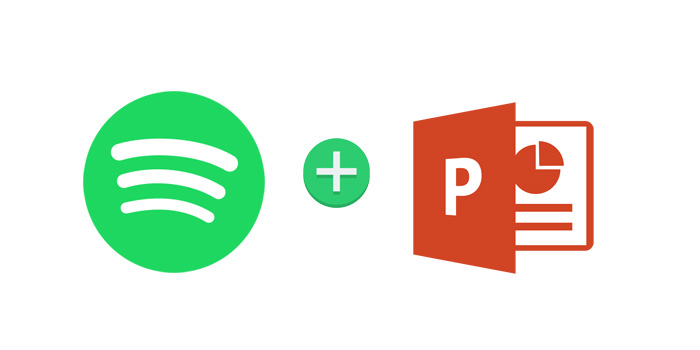
PowerPoint adalah cara biasa untuk presentasi kelas, laporan kerja atau ringkasan, dan lebih sempurna dan efektif jika Anda dapat menambahkan BGM yang sesuai. Jadi di sini kami ingin menunjukkan cara menambahkan musik streaming Spotify ke PowerPoint Anda untuk membuat presentasi Anda lebih menonjol.
Mudah dioperasikan dan Anda hanya perlu mengunduh musik Spotify sebagai MP3 di PC, lalu buka PowerPoint untuk memasukkan musik Spotify sebagai BGM. Di sini, lihat saja cara mengunduh musik atau daftar putar Spotify ke MP3 dan memasukkan musik Spotify ke PowerPoint sebagai BGM.
Cara Mengunduh Musik Spotify atau Daftar Putar ke MP3
Spotify sebagai salah satu layanan streaming musik terbaik, musik yang kami dengarkan adalah audio streaming, jadi kami tidak dapat mengeditnya untuk keperluan lain, apalagi sebagai PowerPoint BGM. Tetapi jika kita dapat mengunduh musik Spotify sebagai MP3, semuanya menjadi mudah. Dan yang Anda butuhkan hanyalah Pengunduh Musik Spotify Gratis.
Langkah-Langkah Mengunduh Musik Spotify ke File MP3
Berikut adalah langkah-langkah untuk mengunduh musik atau daftar putar Spotify ke MP3 di PC dengan Pengunduh Musik Spotify Gratis. Anda juga dapat melakukan prosedur yang sama di Mac.
Langkah 1: Klik tombol "Tambahkan Trek". Salin dan tempel URL lagu Spotify ke dalam kotak di Free Spotify Music Downloader, lalu klik tombol "Parsing" untuk melanjutkan.
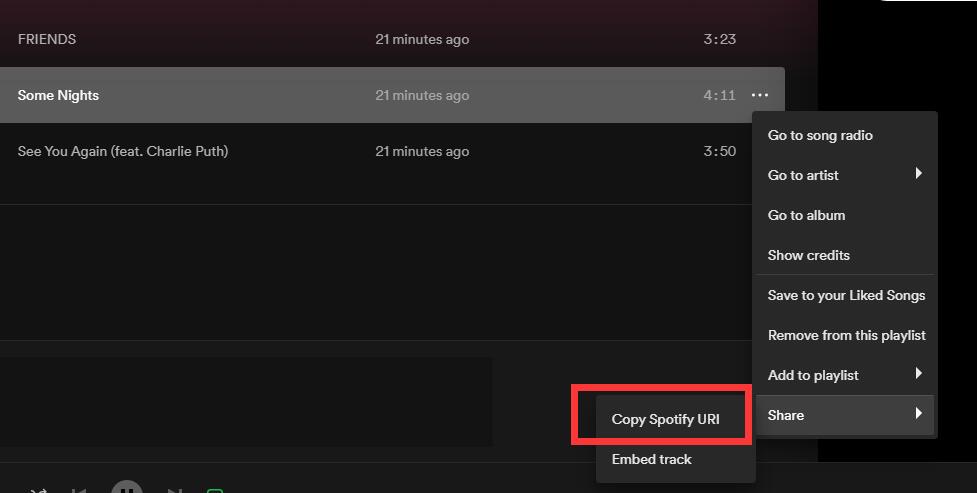
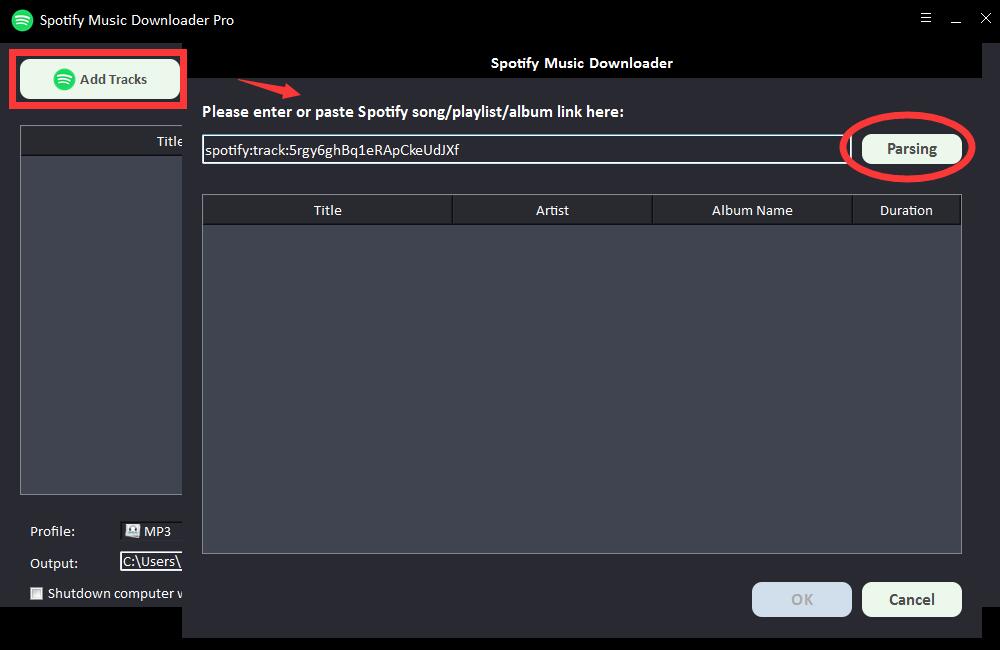
Setelah beberapa saat, semua informasi tentang lagu Spotify akan ditampilkan, seperti Judul, Artis, Nama Album, dan Durasi. Klik "OK" untuk mengonfirmasi dan melanjutkan ke langkah berikutnya.
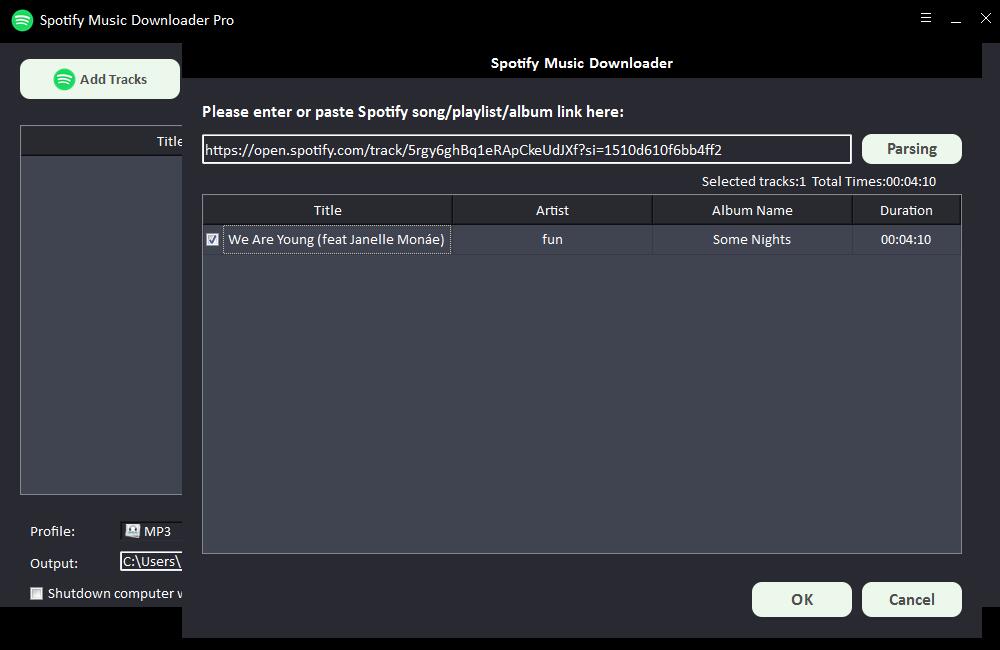
Langkah 2: Pilih format audio keluaran dari daftar tarik-turun "Profil" atau Anda dapat mengeklik "Pengaturan" untuk mengubah Bit Tate dan Sample Rate.
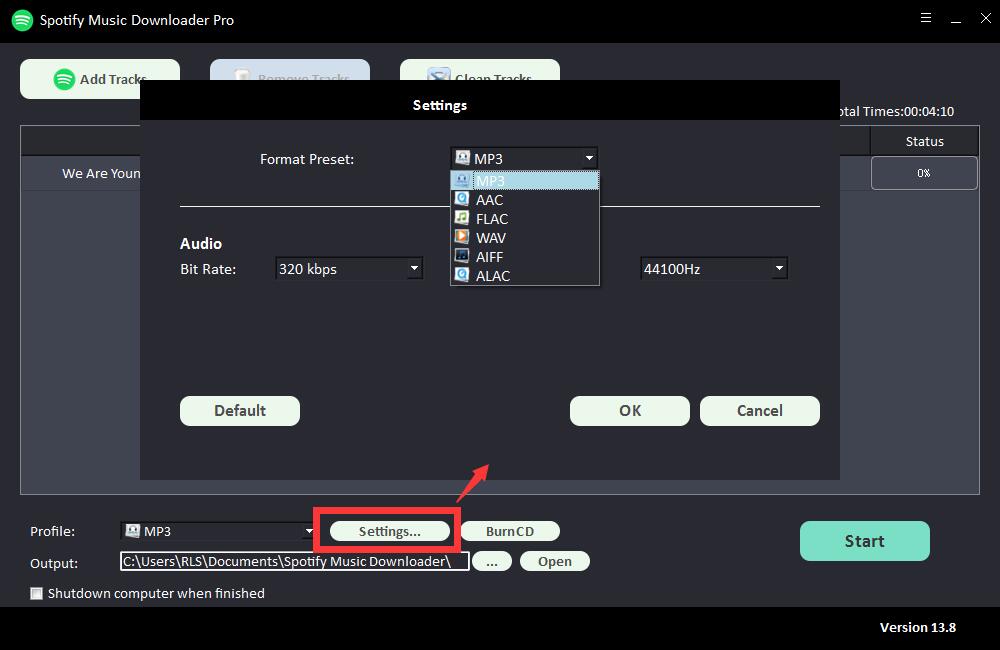
Langkah 3: Pilih tujuan keluaran dan kemudian klik "Mulai" dan itu akan mulai mengunduh dan mengonversi lagu Spotify, daftar putar, album, dan Podcast ke MP3, AC, FLAC, WAV, AIFF, ALAC, AUTO, dan file audio umum lainnya .
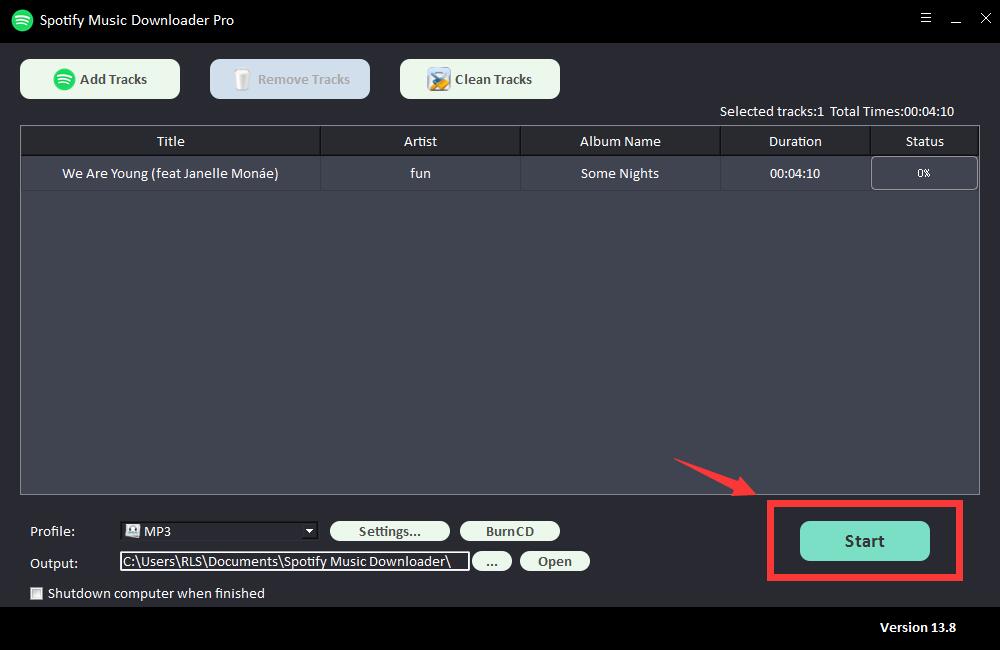
Cara Menambahkan musik Spotify sebagai PowerPoint BGM
Langkah 1: Buka PowerPoint yang sedang Anda edit, lalu klik tab Sisipkan dan klik ikon Audio di paling kanan bilah navigasi. Klik Audio Di PC Saya untuk memilih musik Spotify dari jendela pop-up.
Langkah 2: Klik Putar dan pilih titik awal yang Anda inginkan untuk memutar trek di latar belakang presentasi, putar hingga audio berhenti, mulai secara otomatis atau saat diklik, memudar masuk dan keluar atau memutar di semua slide .
